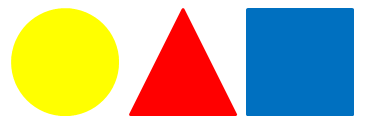マイクロソフトワード(文書ソフト)の実務で役立つ知得情報を紹介します。
試して、できれば
現場で役立ち!
どんどんワードが好きになる!
そんな知得情報5選をご紹介します
大変お待たせしました。
今回は、
「フッターに図形を挿入する方法」についてです。
大変お待たせいたしました。
今回は
「フッターに図形を挿入する方法」についてです。
注意)
ヘッダーやフッターに図形や写真を挿入するとき
ページ設定から余白の調整が必要になります。
実際に「ヘッダー/フッター」に
写真と図形を挿入してみます。
今回は余白を上下とも50ミリに設定しました。
フッターに挿入する図形
サイズは40ミリ×40ミリです。
今回はヘッダー領域でダブルクリックで開始します。
フッターに設定されると自動で複数ページに表示されます。
サイズと色を変更します。
次回は、「ヘッダー/フッターのその他利用法」を
ご紹介します。
知得情報 5つができたら
資格取得はあっという間です。
折角のスキル
是非、パソコン検定という形にしましょう。